Vastgelopen papier vanaf de achterkant verwijderen
 Belangrijk
Belangrijk
- De printer mag niet worden uitgeschakeld tijdens het verzenden of ontvangen van een fax of als de ontvangen of niet-verzonden fax in het printergeheugen is opgeslagen. Zorg dat alle faxen zijn verzonden en ontvangen, druk op de knop Stoppen (Stop) op de printer om het afdrukken te stoppen en schakel vervolgens de printer uit.
-
Druk op de knop Stoppen (Stop) op de printer.
-
Schakel de printer uit en trek de stekker uit het stopcontact.
-
Trek de papiersteun en de papieruitvoerlade in.
-
Draai de printer zo dat de achterzijde van de printer naar u toe is gericht.
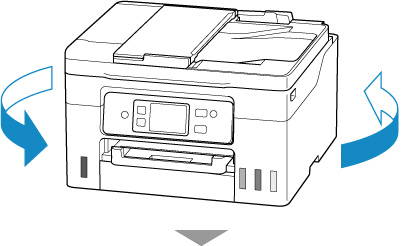
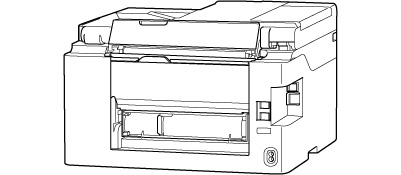
 Belangrijk
Belangrijk- Als u de afdrukstand van de printer wijzigt, moet u de printer niet ondersteboven zetten of kantelen. Anders kan er inkt lekken.
-
Verwijder de transporteenheidklep.
Trek de transporteenheidklep eruit.
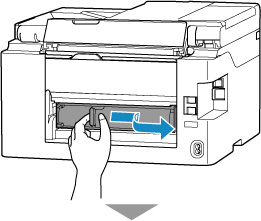
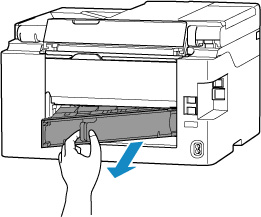
-
Houd het vastgelopen papier stevig met beide handen vast en trek het er langzaam uit.
Als het papier is opgerold, trekt u het recht en pakt u de randen van het papier vast.

 Opmerking
Opmerking- Raak de binnenste delen van de printer niet aan.
Als u het vastgelopen papier niet kunt verwijderen, volgt u de onderstaande stappen om de transporteenheid los te koppelen en verwijdert u daarna het papier.
-
Verwijder de transporteenheid.
Til de transporteenheid omhoog en trek deze eruit.

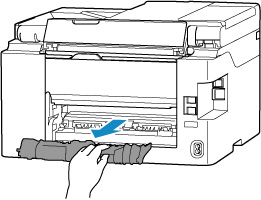
-
Trek het vastgelopen papier er langzaam uit.
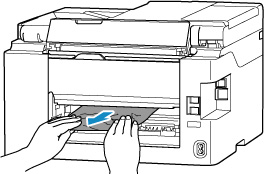
 Opmerking
Opmerking- Raak de binnenste delen van de printer niet aan.
Controleer of al het vastgelopen papier is verwijderd.
-
Als onderdelen (A) naar boven komen, duwt u ze omlaag naar u toe.
 Belangrijk
Belangrijk- Als u de transporteenheid vervangt zonder de onderdelen (A) naar u toe te laten zakken, kan de printer beschadigd raken.
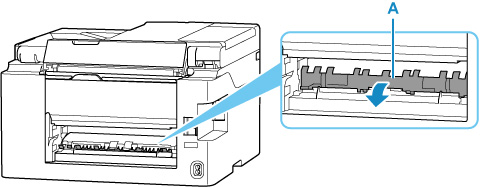
-
Vervang de transporteenheid.
Duw de transporteenheid erin totdat deze de achterkant van de printer bereikt.

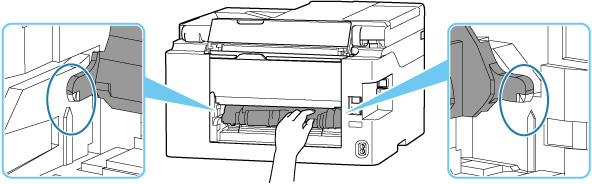
-
Bevestig de transporteenheidklep.
Steek de uitstekende delen aan de rechterkant van de transporteenheidklep in de printer en druk vervolgens op de linkerkant van de transporteenheidklep totdat deze volledig is gesloten.
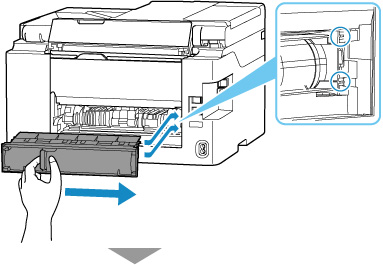
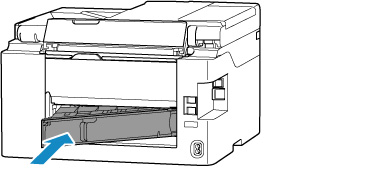
-
Steek de stekker van de printer weer in het stopcontact en zet de printer weer aan.
-
Plaats papier.
- Fotopapier/normaal papier in de achterste lade plaatsen
- Enveloppen plaatsen in de achterste lade
- Normaal papier in de cassette plaatsen
 Opmerking
Opmerking- Zorg dat u geschikt papier gebruikt en het papier correct plaatst.
- We raden aan om documenten met foto's of afbeeldingen af te drukken op een ander formaat dan A5. A5-papier kan omkrullen en vastlopen als het uit de printer komt.
-
Druk opnieuw af.
Alle taken in de afdrukwachtrij worden geannuleerd. Druk opnieuw af.
 Opmerking
Opmerking- Als fout 1300 opnieuw optreedt, controleert u nogmaals de invoersleuf van de achterste lade. Als er een vreemd voorwerp in de achterste lade zit, raadpleegt u Controle 1 in Wat u moet doen als het papier niet normaal wordt ingevoerd/uitgevoerd en voert u de juiste stappen uit.
Als de bovenstaande maatregelen het probleem niet verhelpen, neemt u contact op met het dichtstbijzijnde Canon-servicecentrum om een reparatie aan te vragen.
 Belangrijk
Belangrijk
- Kantel de printer niet wanneer u deze verplaatst aangezien er inkt kan lekken.
- Wanneer u de printer vervoert omdat deze moet worden gerepareerd, raadpleegt u De printer repareren.


